この記事では、Shift+Deleteキーで削除したファイルがごみ箱から復元できない理由と、MiniToolソフトを使って完全に削除したファイルを無料で復元する方法を紹介します。数回のクリックで復元が可能で、初心者にも向いています。
WindowsでShift + Deleteキーを押して削除されたファイルは、ごみ箱に転送されずに完全に削除されます。では、これらの完全に削除されたファイルを復元することができますか?
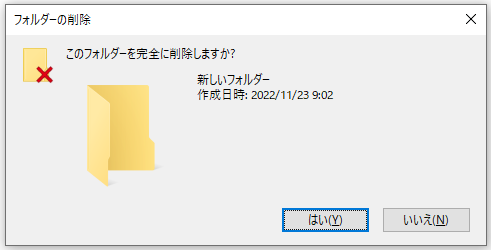
完全に削除されたファイルは復元することができますが、では、どのように復元すればいいでしょうか?
調査によると、データ復旧業者に助けを求めることを選択する人がいます。また、データ復元にかかる時間や手間を考え、失ったファイルの復元をあきらめる人もいます。
この記事では、Shift + Deleteキーで削除されたファイルを復元するために使用される簡単で安全な方法を紹介します。
ごみ箱にShift+Deleteで削除したファイルが見つからない原因
一般的に、Windows(Windows 7、Windows 8、Windows 10など)で誤って削除したファイルは、ごみ箱に転送されます。誤って削除したファイルを取り戻すには、ごみ箱からファイルを見つけ、復元する必要があります。
WindowsでShift + Deleteキーを押すと、ファイルまたはフォルダーが完全に削除されます。ごみ箱に転送されていません、したがって、それらをごみ箱に見つけることは不可能です。では、ごみ箱から完全に削除されたファイルを復元する方法を見ていきましょう。
Shift + Deleteキーを押してファイルを削除しても、そのファイルがすぐに完全に消失するわけではありません。Windowsは、ファイルテーブルの1文字を変更することにより、「使用可能」としてハードドライブのスペースをマークするだけです。したがって、その部分の領域が新しいファイルで上書きされる前に、ファイルはまだ復元することができます。
ご注意:データの上書きを避けるため、消えたファイルを復元する前に、ファイルが格納されているディスクへの新しいデータの書き込みを停止し、ディスクの使用を停止してください。
Shift + Deleteで削除されたファイルを復元するためのソフト
完全に削除されたファイルを復元するには、一般的に安全性の高い専用データ復元ソフトを使用する必要があります。(ご注意:データ復旧業者にデータ復旧を依頼すると、一般的に、高額な復旧費用を支払うことになりますが、プライバシーを漏洩してしまう可能性もあります。)
ソフトウェア技術の発達により、失われたデータを復元するためのデータ復元ソフトがどんどん登場してきています。完全に削除されたファイルを取り戻すためのツールをいくつか試した後、それらの中から非常に適したツールが見つかりました。
では、一番良い完全削除データ復元ソフトは何でしょうか?
MiniTool Power Data Recoveryは、MiniTool Software Ltd.によって開発された安全、効果的、簡潔なデータ復元ソフトウェアです。その高いセキュリティと強力な機能により、元のデータに影響を与えることなく、安全に削除されたファイルを効果的かつ迅速に復元することができます。さらに、このソフトはきれいなインターフェースとわかりやすいウィザードガイドを提供し、データ復元の知識がない初心者にも適しています。このツールは、「読み取り専用」で実行し、コンピューターのハードディスクのデータをスキャンするので、プライバシー侵害を引き起こしません。Windows 7、Windows 8、Windows 10、Windows Server 2003、Windows Server 2008 (R2)、Windows Server 2012などのシステムに対応しています。
完全に削除されたファイルを簡単かつ効果的に復元するガイド:
では、MiniTool Power Data Recoveryを使って完全に削除されたデータを復元するにはどうすればいいですか、このデータ復元ソフトのメリットは何ですか、詳しくは以下の内容を参照してください。
無料データ復元ソフトを使用して削除されたファイルを復元する
MiniTool Power Data Recoveryをインストールします。
消えたデータを復元する前に、このデータ復元ソフトをダウンロードし、PCにインストールする必要があります。
MiniTool Power Data Recoveryは、さまざまな組織や場合のニーズを満たすため、無料版、パーソナルライセンス、ビジネスライセンス、エンタープライズライセンス、テクニシャンライセンスを提供しています。例えば、パソコンなどの個人所有のデバイスからデータを復元する場合は、パーソナルライセンスまたはプレミアムライセンスを選択することをお勧めします。Windows Serverから失われたデータを復元したい場合は、パーソナルライセンスまたはプレミアムライセンスが適します。どのライセンスが最適か分からない場合は、[email protected]までお問い合わせください。個人的な意見ですが、まず、無料版でスキャンし、失われたデータを復元してみてください。
MiniTool Power Data Recovery Trialクリックしてダウンロード100%クリーン&セーフ
ご注意:MiniTool Power Data Recoveryを紛失したデータを含むドライブにインストールしないでください。さもないと、元のデータが上書きされ、復元できなくなります。
インストール後、このツールを使って完全に削除されたファイルを復元しましょう。
Shift+Deleteで削除されたファイルを復元するガイド
ステップ1. MiniTool Power Data Recoveryを開きます。
ステップ2. 削除されたデータを含むドライブを選択し、右下にある「スキャン」ボタンをクリックします。(スキャン速度と整合性は、ドライブのデータとプログラムの量によって異なります。)
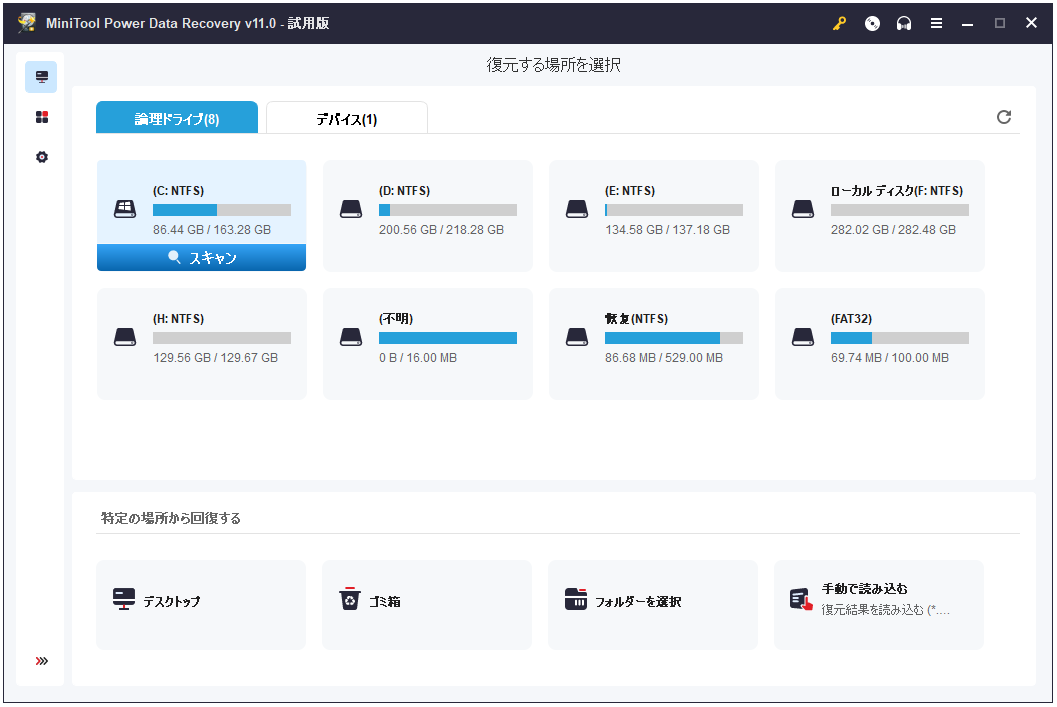
ステップ3. 検出されたファイルから必要なファイルをチェックし、「保存」ボタンをクリックし、新しい保存場所を選択します。
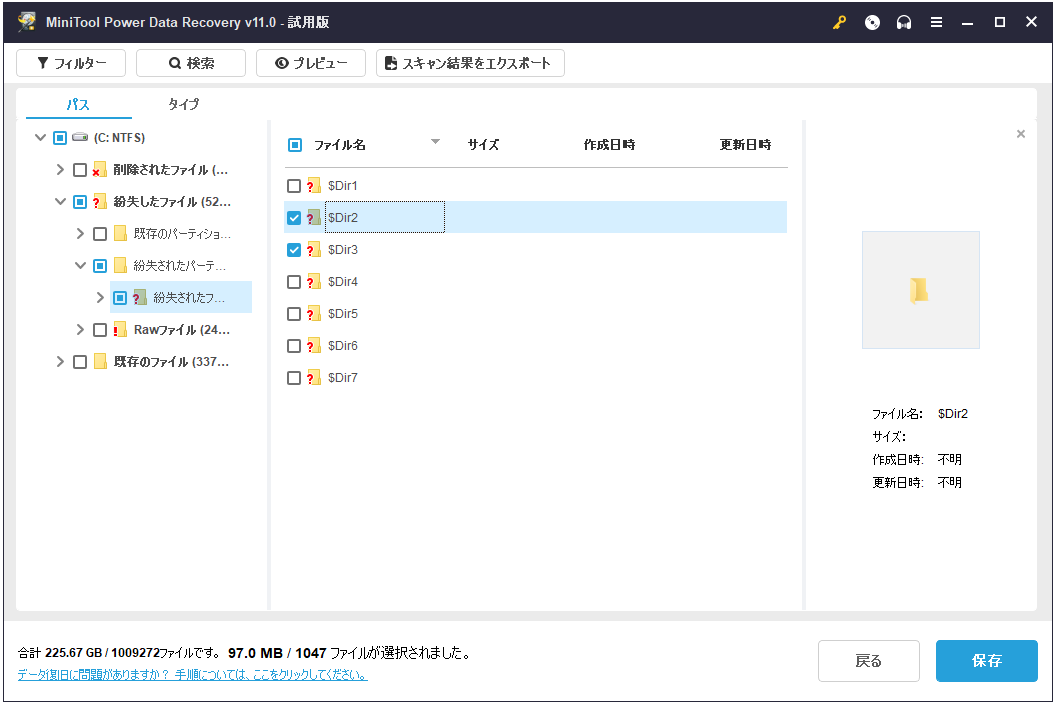
ヒント:削除されたファイルの元のドライブを保存先として選択しないでください。そうしないと、削除されたファイルは上書きされ、復元不能になる可能性があります。
これで、MiniTool Power Data Recoveryは誤って削除されたファイルを復元してきました!
MiniTool Power Recoveryの概要
MiniTool Power Data Recoveryは、Shift+Deleteで削除されたファイルの復元に加え、ウイルス対策で削除されたファイルを復元し、他のデータ損失状況に対処することもできます。つまり、削除されたデータが新しいデータで上書きされていない限り、このプロのデータ復元ソフトウェアを使ってデータを元に戻すことができます。さらに、このデータ復元ツールは、外付けハードドライブ、内蔵ハードドライブ、USBメモリ、SDカードなどのさまざまなストレージ デバイスに対応します。また、このMiniToolソフトウェアは、FAT12、FAT16、FAT32、NTFSファイルシステムのドライブからのデータ復元、および破損したファイルシステムを持つドライブからのデータ復元に対応しています。
つまり、MiniTool Power Data Recoveryは、安全でプロフェッショナルな読み取り専用のデータ復元ツールであり、紛失、削除、フォーマット、破損したファイルを3ステップで復元できます。
Shift+Deleteで削除されたファイルを復元する他の方法
あらかじめ大切なデータをバックアップしておけば、データ復旧業者やデータ復旧ソフトに依頼することなく、バックアップファイルから直接データを復元することができます。
推奨ソフト
重要なデータの損失を避けるため、Windowsバックアップを使用したくない場合は、MiniTool Partition Wizardのようなシンプルでプロのバックアップツールを使用することをお勧めします。バックアップの詳細な手順については、記事:「ディスクのコピー方法」を参照してください。
最後に
Shift+deleteでファイルを誤って削除してしまった場合、どうすればいいでしょうか。
ここでは、元のデータに影響を与えることなく、消えたたデータの復元に対応する読み取り専用ツールMiniTool Power Data Recoveryを試してみることをお勧めします。
ヒント:
- 万が一に備え、重要なデータは常にバックアップしておいてください。
- Shift+Deleteキーを押してファイルを削除する前に、よく考えてください。
- データが消えたら、消失したデータを含むドライブの使用をすぐに停止してください。そうしないと、元のデータが上書きされ、復元できなくなる可能性があります。
この記事を共有し、より多くのユーザーがデータ損失の問題を解決できるようにしましょう。
MiniTool Power Data Recoveryの使用と完全に削除されたファイルの復元についてご質問やご意見がありましたら、次のコメント欄に残すか、[email protected]までお問い合わせください。